Če ste navajeni znova preverjati čas uporabe diska, lahko naletite na storitev CDPSvc (Storitev platforme za povezane naprave) deluje v ozadju, kar kaže na veliko porabo procesorja. To je lahko zaskrbljujoče, saj do danes še nihče ne ve, za kaj se natančno uporablja CDPSvc. Očitno gre za dokaj novo storitev, uvedeno v najnovejših različicah sistema Windows.
Zanimivo je, da tudi Microsoft ne daje nobenih razlag, kaj točno je storitev in kakšna je njena uporaba. Zaradi vsega je nekoliko sumljivo in uporabniki so naravno radovedni. Vendar moramo vedeti, da se storitev uporablja za povezovanje naprav, kot so Bluetooth, tiskalniki, pa tudi pametnih telefonov, zunanjih naprav za shranjevanje, kamer itd. Toda te naprave bi se lahko še prej povezale z operacijskim sistemom Windows in uvedbo CDPSvc storitev v resnici ne prinaša nobenih koristi.
Ker platforma Connected Devices (CDPSvc) v upravitelju opravil kaže veliko uporabo diska, zato bi ga morali onemogočiti. Medtem ko lahko poskusite zagnati
SFC (Preverjevalnik sistemskih datotek) skeniranje v sistemu s pomočjo ukaznega poziva, še vedno morda ne bo pomagalo. Če se želite znebiti težave, jo boste morali onemogočiti. Najboljše je, da bo tudi po onemogočitvi storitve vaš Windows deloval popolnoma v redu in naprave se bodo še vedno povezovale.Poglejmo, kako onemogočiti storitev platforme Connected Devices.
1. način: Uporaba ukaznega poziva
Korak 1: Pritisnite tipko Win + R bližnjico na tipkovnici, da odprete Zaženi ukaz.
2. korak: V Zaženi ukaz okno, vnesite cmd in pritisnite Ctrl + Shift + Enter tipke na tipkovnici hkrati, da odprete Ukazni poziv v dvignjenem načinu.

3. korak: V Ukazni poziv vnesite spodnji ukaz in pritisnite Enter:
sc config CDP uporabnik SVC type = lasten
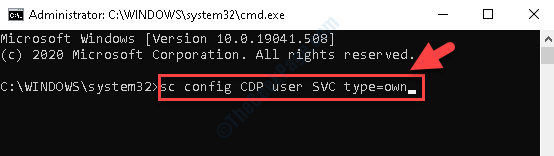
Ko je postopek končan, znova zaženite računalnik in v upravitelju opravil poiščite storitev CDPSvc. Zdaj se ne bi smel prikazati. Če pa se še vedno prikaže, lahko sledite naslednji metodi.
2. način: prek Service Manager
Korak 1: Pomaknite se do Začni in tip Storitve v iskalni vrstici sistema Windows.

2. korak: Zdaj kliknite rezultat, da odprete Vodja storitve okno.

3. korak: V Storitev okno upravitelja, pojdite na desno stran in pod Imena, iskati Storitev platforme za povezane naprave.
Z desno miškino tipko kliknite in izberite Lastnosti v meniju.
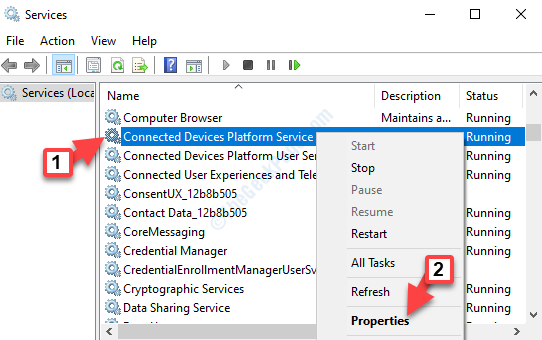
4. korak: V Lastnosti okno, pod Splošno, pojdite naravnost na Vrsta zagona polje in ga nastavite na Onemogočeno.
Pritisnite Prijavite se in potem v redu da shranite spremembe in zaprete. Za zaustavitev storitve kliknite tudi Stop.

Zdaj se vrnite na Upravitelj opravil in ne bi smeli videti CDPSvc aktiven v Procesi.
Če pa se storitev še vedno pojavlja z veliko porabo procesorja, poskusite z naslednjo metodo.
3. način: z urejanjem urejevalnika registra
Preden nadaljujete z urejanjem urejevalnika registra, se prepričajte, da ste ustvarite varnostno kopijo vseh podatkov registra. To zagotavlja, da jih lahko v primeru, da v procesu izgubite podatke, enostavno obnovite.
Korak 1: Pritisnite tipko Win + R tipke na tipkovnici, da odprete Zaženi ukaz.
2. korak: Zdaj vnesite regedit v Zaženi ukaz iskalno polje in zadetek Enter odpreti Urejevalnik registra okno.

3. korak: Kopirajte spodnjo pot in jo prilepite v Urejevalnik registra naslovna vrstica:
HKEY_LOCAL_MACHINE \ SYSTEM \ CurrentControlSet \ Services \ CDPUserSvc
Zdaj pojdite na desno stran podokna, z desno miškino tipko kliknite Začni in izberite Spremeni.
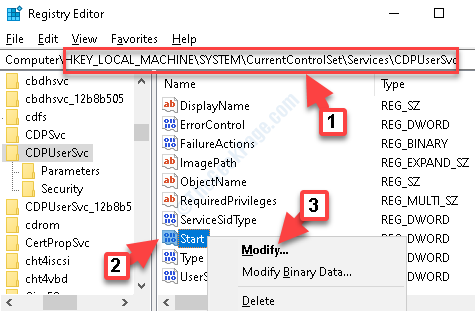
4. korak: Odprlo bo svoje Uredi vrednost DWORD (32-bit) pogovorno okno. Pojdi na Podatki o vrednosti polje in ga spremenite iz 2 do 4.
Pritisnite v redu da shranite spremembe.
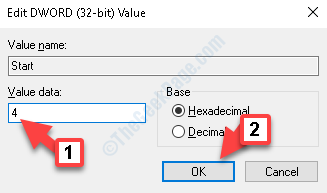
Zdaj zaprite okno urejevalnika registra in znova zaženite računalnik, da bodo spremembe učinkovite. Ne bi smeli videti Storitev platforme za povezane naprave v upravitelju opravil.


